
הצגת תמונות, סרטונים ושמע ב״הודעות״ ב‑Mac
במהלך שיחה ב״הודעות״, ניתן לשלוח ולקבל פריטים כגון תמונות (לרבות תמונות Live Photo), סרטים והודעות שמע. ניתן לצפות בפריטים האלה בחלון השיחה או בתצוגה ״פרטים״.
למידע על שליחת פריטים בהודעה, ראה/י שליחת הודעות.
טיפ: לחץ/י פעמיים על שיחה בסרגל הצד על-מנת לפתוח אותה בחלון משלה.
הצגה ושמירה של תמונות וסרטים
לעבור ליישום ״הודעות״
 ב‑Mac.
ב‑Mac.לבחור שיחה.
בצע/י אחת מהפעולות הבאות:
הצגת תמונות וסרטים בשיחה: יש להציג את התמונה, להפעיל את הסרטון או ללחוץ פעמיים על הקובץ. הקובץ מופיע בחלון הצצה מהירה.
הצגת תמונות או סרטונים בתצוגת פרטי השיחה: יש ללחוץ על האייקון של איש הקשר או הקבוצה בחלק העליון של השיחה, ללחוץ על ״תמונות״ ואז ללחוץ פעמיים על קובץ כדי לפתוח אותו.
הערה: כדי להציג סרטון או להפעיל תמונת Live Photo, יש לפתוח אותם בשיחה או ללחוץ עליהם תוך לחיצה על מקש Control ואז לבחור ״הוספה לספריית התמונות״.
הצגת פריטים בערימת תמונות: לאחר קבלת ארבע תמונות או יותר, הן מופיעות כערימת תמונות. אם יש לך משטח מגע או Magic Mouse, יש להחליק ימינה או שמאלה בשתי אצבעות על הערמה כדי לראות כל אחת מהתמונה בלי לפתוח אותה. יש ללחוץ על תמונה בערמה תוך כדי לחיצה על מקש Control כדי לפתוח אותה, להשיב עליה, להוסיף תגובת Tapback ועוד.
טיפ: כדי לראות כל אחת מהתמונות ברשת, יש ללחוץ על הערמה תוך כדי לחיצה על מקש Control, ואז לבחור באפשרות ״הצגת רשת״. יש ללחוץ על
 כדי לחזור לשיחה.
כדי לחזור לשיחה.שמירת תמונות או סרטונים: יש ללחוץ על
 ליד התמונה, ערימת התמונות או הסרטון לשמירה בספריית התמונות. לחלופין ניתן רק לגרור אותם מתצוגת פרטי השיחה למכתבה. ראה/י ייבוא תמונות מ״דואר״, Safari ויישומים אחרים לתוך ״תמונות״.
ליד התמונה, ערימת התמונות או הסרטון לשמירה בספריית התמונות. לחלופין ניתן רק לגרור אותם מתצוגת פרטי השיחה למכתבה. ראה/י ייבוא תמונות מ״דואר״, Safari ויישומים אחרים לתוך ״תמונות״.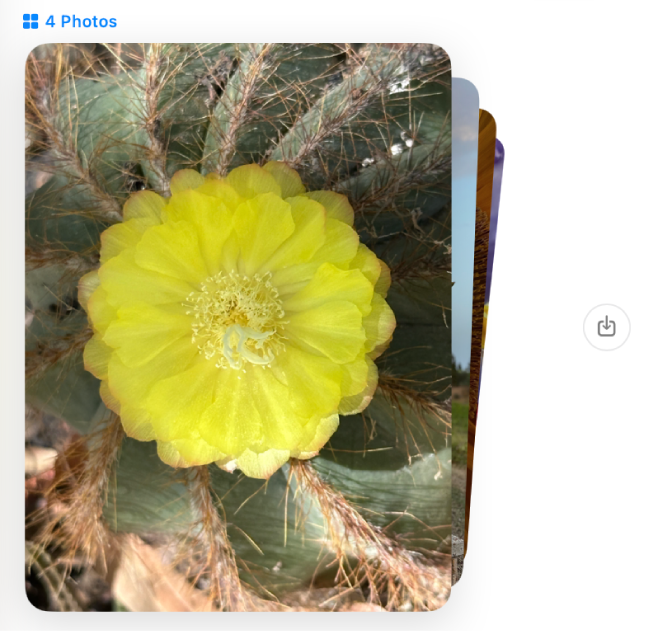
אם הפעלת את ״הודעות ב-iCloud״, כל התמונות והסרטונים ששלחת וקיבלת מאוחסנים ב-iCloud.
הערה: ניתן להגדיר שה‑Mac ומכשירי Apple אחרים שלך (או של בן משפחה) יקבלו הודעות על תוכן רגיש ויזהירו אותך לפני שתוכן כזה נשלח או מתקבל. ניתן לקרוא על הפעלה או כיבוי של ״בטיחות בתקשורת״ ב״זמן מסך״ ועל הימנעות מראיית תמונות וסרטים רגישים.
האזנה להודעות קוליות
כאשר מישהו שולח לך הודעה קולית, היא מופיעה בשיחה עם תמלול של ההקלטה ועם אורך ההקלטה.
הערה: הודעות קוליות מתומללות אוטומטית בשפת המערכת של השולח. ראה/י שינוי הגדרות ״שפה ואזור״ כדי לעבור לשפה אחרת, ועיין/י בעמוד האינטרנט זמינות תכונות macOS לקבלת פרטים נוספים.
לעבור ליישום ״הודעות״
 ב‑Mac.
ב‑Mac.לבחור שיחה.
ללחוץ על
 בהודעה.
בהודעה.ההודעה תוסר מהשיחה שתי דקות לאחר הפעלתה. על-מנת לשמור אותו בשיחה, לחץ/י על ״שמור״.
טיפ: כדי לראות מתי הודעה נשלחה, יש ללחוץ עליה בתמליל השיחה תוך לחיצה על מקש Control ולבחור “הצג זמנים”. אם יש לך משטח מגע או Magic Mouse, ניתן גם להחליק שמאלה על ההודעה בשתי אצבעות.